Svarbu: "Power View" buvo pašalinta iš "Excel for Windows" juostelės, tačiau "Power View" interaktyviosios vaizdo funkcijos yra ""Power BI Desktop"" dalis,kurią galite atsisiųsti nemokamai. Galite lengvai importuoti esamas "Power View" ataskaitas į "Power BI". Nors "Power View" vis dar pasiekiama, gali tekti atnaujinti "Microsoft Silverlight",nes dabar ji yra išjungta pagal numatytuosius nustatymus. Norėdami įjungti „Power View“, atlikite toliau nurodytus veiksmus.
Įgalinti tarnybas
-
Skirtuke Failas pasirinkite Parinktys, >Bendra>privatumo Parametrai > spustelėkite mygtuką Privatumo Parametrai mygtukas.
-
Tada sekcijoje Pasirinktinis prijungtų funkcijų pasirinkimas pažymėkite parinktį Įgalinti pasirinktines prijungtas funkcijas.
-
Uždarykite ir iš naujo paleiskite Excel.
Juostelės tinkinimas
-
Skirtuke Failas pasirinkite Parinktys, > juostelės tinkinimas.
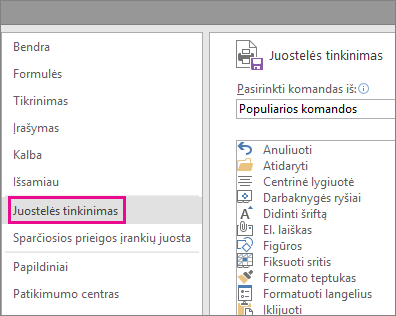
-
Grupėje Pagrindiniai skirtukai spustelėkite skirtuką, kuriame norite įtraukti naują grupę, tada spustelėkite Nauja grupė.
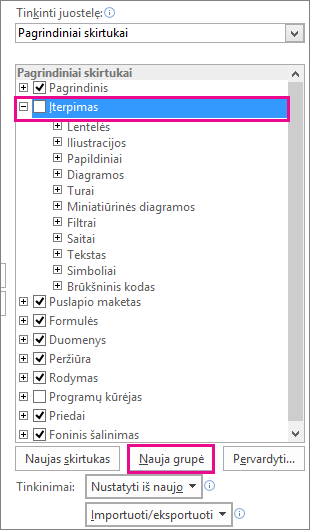
-
Tada pasirinkite parinktį Pasirinkti komandas iš, juostelėje spustelėkite Komandos Ne ,sąraše pasirinkite Įterpti "Power View" ataskaitą, tada spustelėkite Įtraukti. Norėdami perkelti naują grupę, galite naudoti rodykles aukštyn / žemyn į dešinę nuo grupės Pagrindiniai skirtukai.
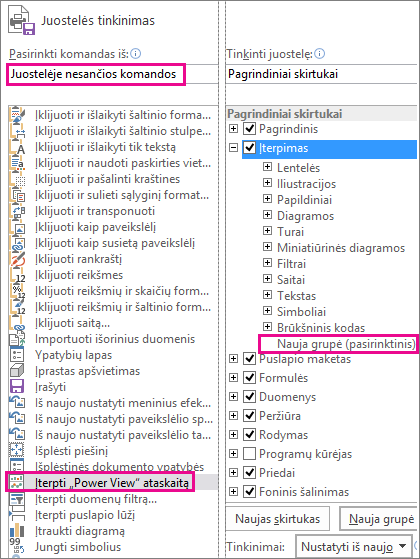
-
Kai pasirinkta Nauja grupė (pasirinktinė), spustelėkite mygtuką Pervardyti ir lauke Rodomas pavadinimas įveskite norimą "Power View" grupės pavadinimą, pvz., "MyReports". Norėdami baigti, dukart spustelėkite Gerai.
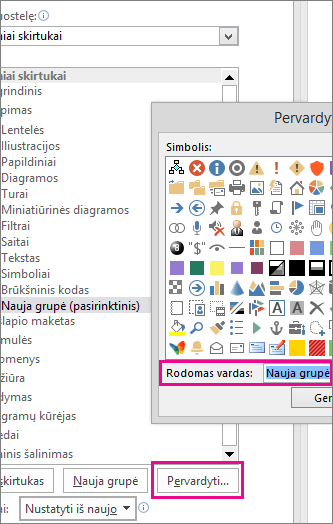
„Power View“ papildinio įjungimas
Pirmą kartą įterpę "Power View" Excel būsite paraginti įgalinti duomenų analizės papildinį,todėl spustelėkite Įgalinti.
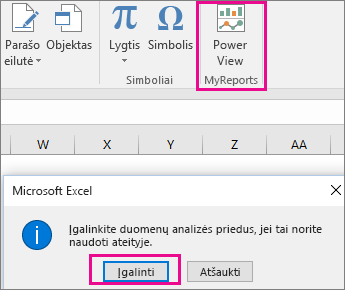
Taip pat galite būti paraginti įgalinti "Silverlight". Jei po to vis tiek gaunate raginimą, gali tekti naudoti registro raktus, kad atblokuoti "Silverlight".
Jei vis dar kyla problemų po to, turėtumėte apsvarstyti galimybę pereiti prie "Power BI Desktop", nes tai daug daugiau funkcijų raiškiosios programos.










